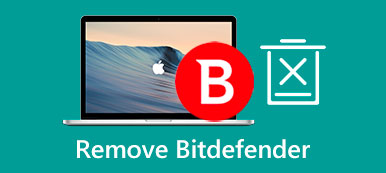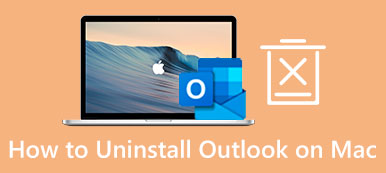Kaspersky è una multinazionale russa di sicurezza informatica e fornitore di antivirus che offre molti prodotti preziosi per proteggere il tuo computer dagli hacker e dai virus, ransomware e spyware più recenti. Tuttavia, molte ragioni potrebbero farti desiderare disinstallare Kaspersky per Mac. Stai cercando un modo per rimuovere Kaspersky da un Mac senza lasciare traccia dell'applicazione?
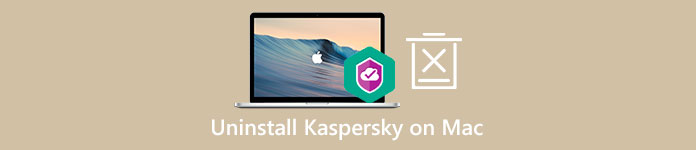
Questo articolo ti consente di imparare a eliminare l'applicazione Kaspersky dal tuo Mac. Sia che utilizzi Kaspersky Internet Security, Kaspersky Security Cloud, Kaspersky VPN Secure Connection o Kaspersky Total Security, puoi utilizzare i due metodi seguenti per rimuoverlo completamente.
- Parte 1. Modo comune per disinstallare Kaspersky su Mac
- Parte 2. Modo professionale per rimuovere completamente Kaspersky dal Mac
- Parte 3. Domande frequenti su come eliminare Kaspersky su Mac
Parte 1. Modo comune per disinstallare manualmente Kaspersky su Mac
Supponiamo che tu non sia soddisfatto del prodotto Kaspersky o che tu abbia trovato un'alternativa migliore e desideri rimuoverlo dal tuo Mac. In tal caso, puoi scegliere di eliminarlo utilizzando manualmente la funzione di disinstallazione integrata in macOS. Questo post prende il Kaspersky Internet Security applicazione come esempio.
Passo 1 Prima di disinstallare Kaspersky su Mac, è necessario chiudere l'applicazione Kaspersky e chiudere tutti i processi relativi a Kaspersky in esecuzione in background. Puoi fare clic Kaspersky Internet Security nella barra dei menu in alto e quindi scegli smettere. Per chiudere tutti i programmi associati, puoi aprire Activity Monitor sul tuo Mac, fai clic su CPU scheda e individuarli e terminarli.
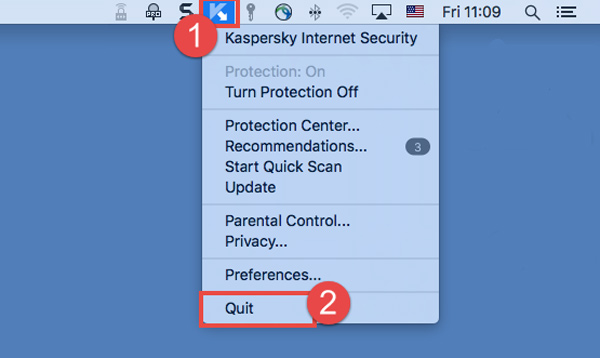
Passo 2 Vai Applicazioni finestra, scorrere verso il basso per individuare il Kaspersky cartella e aprirla. Fare doppio clic su Disinstalla Kaspersky Internet Security e seguire le istruzioni per confermare l'operazione. Se non vedi lo strumento di disinstallazione di Kaspersky, puoi scaricarlo gratuitamente dal suo sito Web ufficiale. Una volta terminata la rimozione di Kaspersky, puoi fare clic su smettere pulsante.
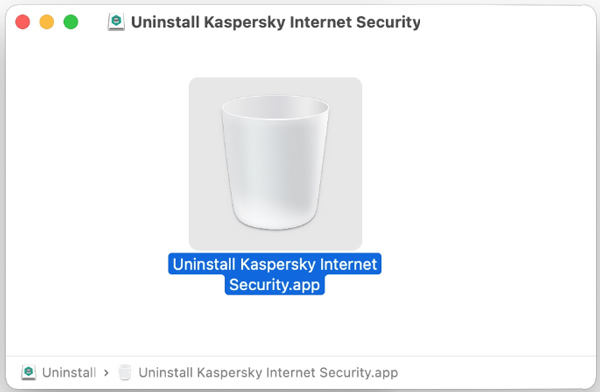
Passo 3 Devi controllare ed eliminare i file rimanenti di Kaspersky sul tuo Mac. Apri un nuovo Finder finestra e premere il pulsante Shift + Comando + G scorciatoia per aprire il pannello di ricerca. Tipo ~ / Library nel campo di ricerca e fare clic su Go per entrare nel Biblioteca cartella. È necessario controllare tutte le seguenti sottocartelle per trovare gli avanzi di Kaspersky.
~/Libreria/Script dell'applicazione
~ / Library / Caches
~ / Libreria / Stato applicazione salvata
~/Libreria/Contenitori di gruppo
~/privato/var/cartelle/I8
~/privato/tmp
/Libreria/Avvia demoni
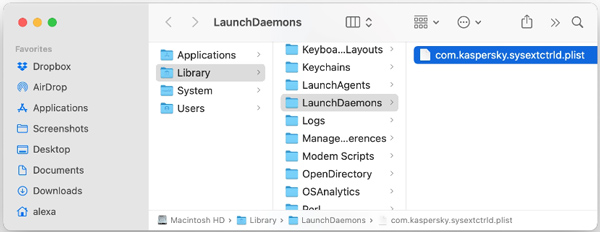
Passo 4 Dopo aver disinstallato Kaspersky e rimosso tutti i file rimanenti, è necessario Cestino vuoto per eliminare completamente Kaspersky dal tuo Mac.
Parte 2. Un modo migliore per rimuovere completamente Kaspersky dal Mac
Per disinstallare completamente il prodotto antivirus Kaspersky, puoi anche fare affidamento su alcuni programmi di disinstallazione professionali. Qui consigliamo vivamente i potenti Mac Cleaner per aiutarti a rimuovere Kaspersky dal tuo Mac.

4,000,000+ Download
Disinstalla Kaspersky su Mac e rimuovi completamente tutti i suoi file di servizio.
Offri disinstallazione, file manager, privacy, ottimizzazione e altri strumenti di pulizia del Mac.
Rimuovi gli avanzi di app, la spazzatura, i duplicati, i file grandi e vecchi e altro per liberare spazio sul Mac.
Controlla lo stato attuale del Mac, proteggi il Mac da malware e virus e ottimizza il Mac.
Passo 1 Fai doppio clic sul pulsante di download in alto e installalo gratuitamente sul tuo Mac. Avvia questo software di rimozione Kaspersky e fai clic su Kit di strumenti scheda per visualizzare strumenti più utili. Individua il Disinstallare strumento e aprirlo.

Passo 2 È possibile fare clic Scannerizzare per scansionare tutte le applicazioni installate sul tuo Mac. Dopo la scansione, fare clic su Visualizza pulsante per elencarli. Trova Kaspersky e quindi fare clic sul Pulizia pulsante per disinstallarlo.

Passo 3 Questo Mac Cleaner consigliato ti consente di eliminare rapidamente tutti i tipi di dati Mac inutili, inclusi gli avanzi di app, file spazzatura di sistema, foto simili, file di grandi dimensioni, vecchi file e altro. Puoi usare inserisci il suo Depuratore per cancellarli.

Da non perdere:
2 modi diversi per disinstallare completamente il driver Wacom su Mac
2 modi efficaci per disinstallare Opera su Mac
Parte 3. Domande frequenti su come eliminare Kaspersky dal Mac
Domanda 1. Come disattivare moderatamente la protezione Kaspersky su un Mac?
Quando è necessario disattivare moderatamente la protezione Kaspersky per il dispositivo Mac, è possibile fare clic sull'icona Kaspersky nella barra degli strumenti e quindi fare clic sull'opzione Protezione disattivata.
Domanda 2. Kaspersky Internet Security for Mac è gratuito?
No. Kaspersky Internet Security non è un prodotto antivirus gratuito. Inoltre, non offre una versione gratuita o una prova gratuita. Ora devi pagare $ 15.99 per 1 Mac/ 1 anno o $ 31.99 per 3 dispositivi/ 1 anno.
Domanda 3. Kaspersky Internet Security è affidabile?
Sì, Kaspersky è un antivirus sicuro e affidabile. Può proteggere il tuo computer e bloccare tutti i tipi di malware. Anche se l'attuale situazione politica in Europa ha indotto i governi a mettere in guardia sui potenziali rischi per la sicurezza derivanti dall'utilizzo di Kaspersky, in realtà è sicuro.
Conclusione
Se non sei soddisfatto delle attuali prestazioni di Kaspersky, puoi scegliere di disinstallarlo e passare a un'altra soluzione di sicurezza. Puoi usare i due metodi sopra per rimuovi Kaspersky dal tuo Mac completamente.